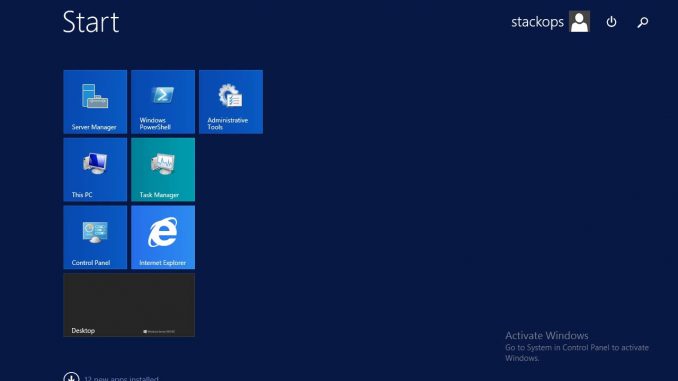
Khi sử dụng VPS/Server sẽ có những lúc cần thiết mở/chặn Port chỉ định để hỗ trợ cho những phần mềm được cài đặt trên VPS/Server có thể hoạt động theo ý muốn.Vì vậy mình sẽ hướng dẫn các bạn mở/chặn Port trên Windows qua những bước cơ bản, rất đơn giản và dễ dàng thao tác.
Bước 1:
– Các bạn mở trình quản lý Windows Firewall With Advanced Security
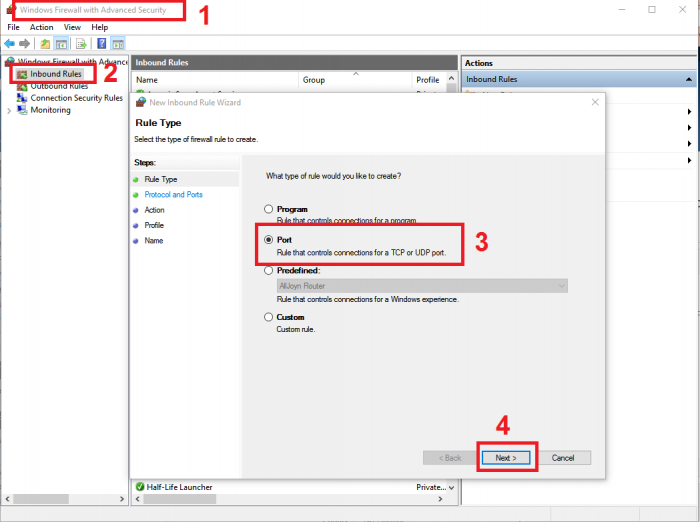
– Sau đó chọn Inbound Rules
– Chọn mục Port và nhấn Next
Bước 2:
– Các bạn chọn TCP nếu muốn mở/chặn TCP, tương tự chọn UDP nếu muốn mở/chặn UDP, ở đây mình chọn TCP
– Các bạn điền số Port cần mở/chặn, ví dụ: mình mở Port 23345
– Sau đó nhấn Next
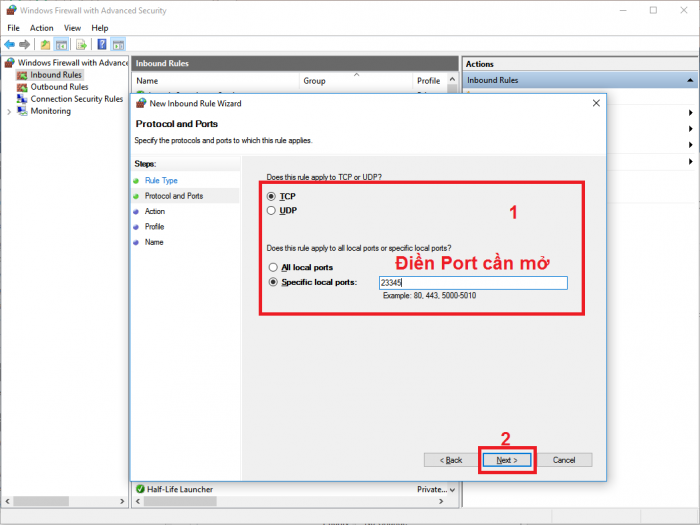
Bước 3:
– Các bạn chọn Allow the connection để mở kết nối cho Port được chỉ định ở Bước 2
hoặc chọn Block the connection để chặn kết nối tới Port được chỉ định.
– Sau đó nhấn Next
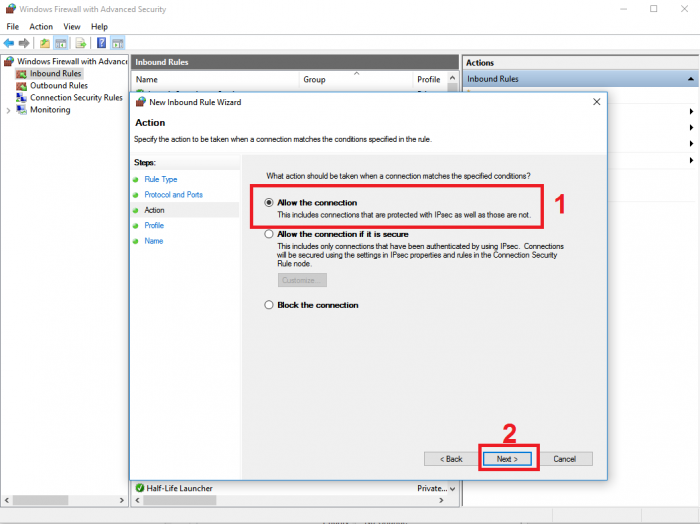
Bước 4:
– Các bạn chọn những kết nối mà Rule này được áp dụng như Domain, Private, Public. Ở đây mình chọn cả ba sự lựa chọn.
– Sau đó nhấn Next.
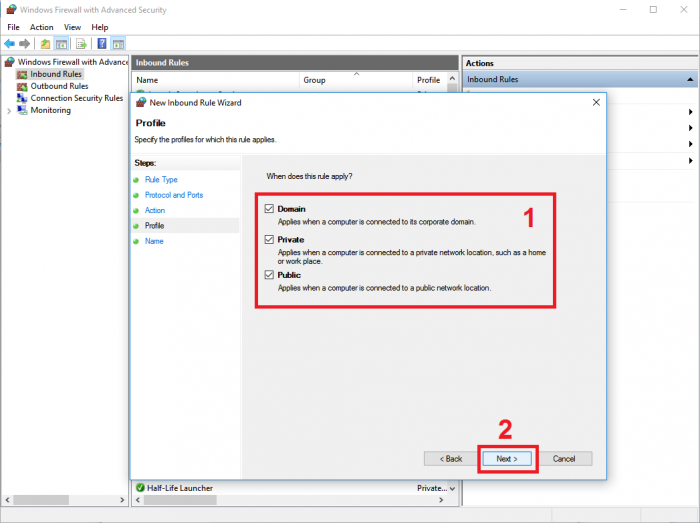
Bước 5:
– Các bạn điền tên cho Rule vừa tạo. (có thể điền bất kỳ nhưng không được bỏ trống)
– Cuối cùng các bạn nhấn Finish để kết thúc quá trình cấu hình và cho phép Rule vừa tạo có thể thực thi.
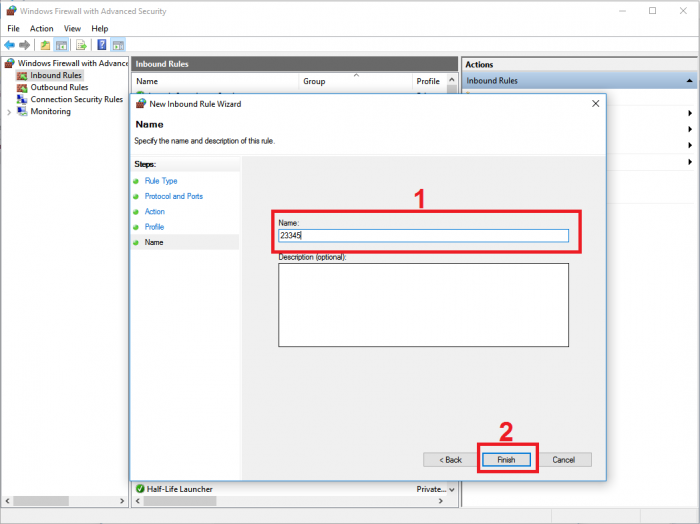
Chúc các bạn thành công!

Leave a Reply